在校的大四毕业生面临着毕业就业的问题,找工作或找一个好的工作,是每一个大学生的心愿。递交给用人单位书面的自荐书已经成为免试前的第一块敲门砖。对于非计算机专业的学生而言,如果将自己的爱好计算机知识作为工具,用多媒体制作一个自荐光盘,对就业有很大的帮助,从faithli工作组出去的学生受益于自荐书光盘的学生不少。因此按惯例今年也对大四的学生给予辅导,争取在短时间内完成自荐光盘的制作。为他们就业、寻求工作助一臂之力。
如果你喜欢电脑,那么跟我一起用多媒体制作软件authorware制作自荐简历光盘,希望你在找工作中好运!
可能有的同学会说:“我没有学过authorware,不知道怎么用。”没有关系从我的教学经验来看,不会花太久的时间,一般我给他们上4次课,大概7个课时,基本的自荐书就可以制作完毕。在校的大四生这学期课也比较多,他们能在2周内,利用业余时间完成自荐书的光盘制作,那么聪明的你会更快地完成!不认识的朋友可能会说:“你是教计算机的,你当然觉得不难,对我们可就不一样了。”答案是:no,no,no!我并不是计算机专业,我是自学、自用、自传的:)。为了让你学起来上手,我都用上课时自己的思路给大家讲解。(其实不是上课呀!就是有几个人各自在电脑前就位,我边说,他们边操作,没有书本,没有讲稿,就这样。
这次整理一下思路,正在编写讲稿)。好了,书归正传,先来看看我们平时自荐书的框架。
对自荐书进行分析
自荐书大家都很熟悉了。有一个封面,一般都做的比较漂亮。
翻开第一页是首页的主要内容,包括:基本情况(姓名、出生
年月、性别、照片、政治面貌、贯藉等);学习成绩单;(大学
外语通过六级、计算机级别、其他主课成绩等);个人的兴趣和
爱好;在校期间获奖情况(当然受处分就不用写了,呵呵)想
了解更多的信息可以根据页面里索引的页码翻到相关的页面看
更详细的资料。以上自荐书的框架可以概括如下:
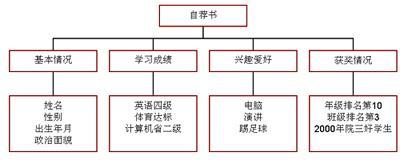
可见自荐书是由一页一页的基本内容组成,里面有文字、照片、
证书复印件等,把所有的页面和漂亮的封面装订在一起
就成了我们的自荐书,也是找工作的的一块敲门砖。
那么在多媒体里这些基本的页面如何实现呢?又用什么来装订这些
零乱的页面?
下面给大家先介绍一个基本页面的制作
定义光盘的名字及光盘的窗口大小的设置
1. 首先打开authorware软件,给自己要做的光盘定义一个名字,例如:
简历.a6p【实现的途径:file->save as ->save file as;然后选择存盘的
路径,输入简历,文件生成为简历.a6p】
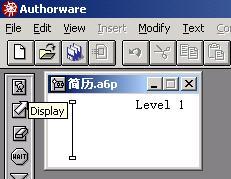
2.接下来设置多媒体自荐光盘的窗口大小及背景颜色【实现的途径:modify
->file->properties,系统会弹出如下的properties对话框,在size里选择你
需要的尺寸,点击background旁边的方框,系统弹出颜色框,这时你可以选择你喜欢的背景颜色】
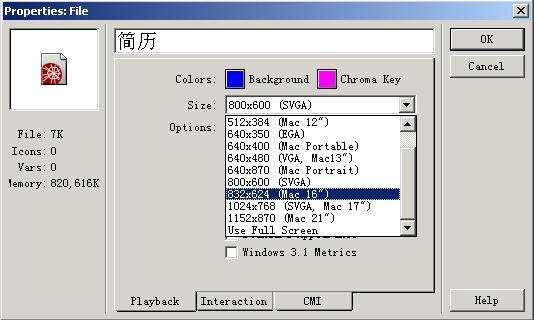
文本的实现
制作一页内容:大家看上面自荐书的框架里有一页为基本情况,在这一页里含有文字和自己的照片,下面我们在authorware里来实现它。确定目前打开的
是简历.a6p,看左边有一系列图标,其中有一只可爱的小鸡,我们称之为
显示图标,用鼠标按住不放拖到界面上的那一根黑线上(我们称它为流程线),好了,放开鼠标,给这个显示图标起个名字叫基本情况(其实就是自荐书的一个页面),点击它出现一个空白的页面,我们要在里面写上必要的
文字还要放上自己的照片,所以一般用群组图标:基本情况来组合多种元素.操作步骤如下1,2,3

文字的实现方式一:文字在页面中的实现方式有两种。第一种是直接在authorware里输入来实现;第二种方式是插入已经编辑好的文本文件(一般是word格式)。下面我们先来介绍第一种方法:打开简历.a6p
1,在流程线上双击'基本情况'显示图标,系统将会打开展示窗口即
presentation windon,同时工具箱窗口'基本情况'也显示在界面上,用鼠标点击工具箱中大写的a,展示窗口出现文本输入符号指针,你就可以输入你的基本情况了,例如,姓名:faithli;性别:女;其它等等,见图。。。

[1] [2] [3] [4] [5] [6] [7] 下一页
新闻热点
疑难解答